Ustvarjanje PowerPointove predstavitve iz orisa
Applies To
PowerPoint za Microsoft 365 PowerPoint za Microsoft 365 za Mac PowerPoint za splet PowerPoint 2024 PowerPoint 2024 za Mac PowerPoint 2021 PowerPoint 2021 za Mac PowerPoint 2019 PowerPoint 2019 za Mac PowerPoint 2016Če ste že pripravili oris svoje predstavitve v programu Word in ga želite zdaj na hitro dodati v vaše diapozitive, lahko uvozite oris programa Word v PowerPoint.

Ustvarjanje orisa v Wordu
-
Odprite Word.
-
Kliknite Ogled > Oris. Oris se ustvari samodejno in odprejo se orodja za orisovanje:
-
Če vsebuje dokument naslove (katero koli raven naslova od H1 do H9), bodo ti naslovi organizirani po ravneh.
-
Če dokument še ne vsebuje naslovov in podnaslovov, bo oris prikazan kot označen seznam s posameznimi oznakami za vsak odstavek ali telo besedila. Če želite dodeliti ali urediti naslove ali ravni naslovov ter določiti strukturo dokumenta:
-
Izberete označeni element. Ali pa pritisnite tipko Ctrl, da izberete več vrstic.
-
V polju Raven orisa izberite naslov Raven 1 za naslove diapozitivov, Raven 2 pa za označene točke na tem diapozitivu.
-
Ko končate ali če želite urediti dokument, izberite Zapri orisni pogled.
-
-
Če potrebujete pomoč pri ustvarjanju orisa, glejte Ustvarjanje orisa v Wordu.
Shranjevanje orisa v Wordu
-
Če želite shraniti dokument, izberite Shrani, poimenujte datoteko in nato še enkrat izberite Shrani. Izberite Zapri, če želite zapreti dokument.
: Dokument programa Word mora biti zaprt, da ga lahko vstavite v predstavitev programa PowerPoint.
Uvoz orisa iz Worda v PowerPoint
-
Odprite PowerPoint in izberite Nov diapozitiv >Diapozitivi iz orisa.
-
V pogovornem oknu Vstavljanje orisa poiščite in izberite svoj oris programa Word, nato pa izberite Vstavi.
: Če dokument programa Word ne vsebuje slogov Naslov 1 in Naslov 2, PowerPoint ustvari diapozitiv za vsak odstavek v vsebini.
Navodila za uvoz orisa
PowerPoint lahko uvozi oris v obliki zapisa .docx, .rtf ali .txt.
-
Če je oris Wordov dokument Za besedilo, ki ga želite dodati na diapozitiv, morate uporabiti obliko naslova. Če na primer za blok besedila uporabite navaden slog, Word tega besedila ne bo poslal v PowerPoint.
-
Če je oris datoteka .txt Označite ravni naslovov z zamiki. Vse vrstice besedila, ki niso zamaknjene, bodo postale naslovi novih diapozitivov.
Če želite, da PowerPoint uspešno pretvori oris v diapozitive, morate upoštevati ta navodila:
-
Če je oris Wordov dokument:
-
Za besedilo, ki ga želite dodati na diapozitiv, morate uporabiti obliko naslova. Če na primer za blok besedila uporabite navaden slog, Word tega besedila ne bo poslal v PowerPoint.
-
Shranite dokument programa Word kot datoteko .rtf. V PowerPoint za macOS lahko uvozite le dokumente programa Word, ki so shranjeni v obliki zapisa obogatenega besedila. Kliknite Datoteka > Shrani kot, nato pa v polju Oblika zapisa datoteke izberite Oblika zapisa obogatenega besedila (.rft)).
-
-
Če je oris datoteka .txt: Označite ravni naslovov z zamiki. Upoštevajte, da bodo vse vrstice besedila, ki niso zamaknjene, postale naslovi novih diapozitivov.
Vstavljanje besedila orisa v predstavitev programa PowerPoint
-
V novi datoteki predstavitve programa PowerPoint kliknite prvi diapozitiv. Ali pa v obstoječi datoteki predstavitve kliknite diapozitiv, za katerim želite prikazati oris.
-
Na zavihku Osnovno kliknite puščico ob možnosti Nov diapozitiv, nato pa kliknite Oris.
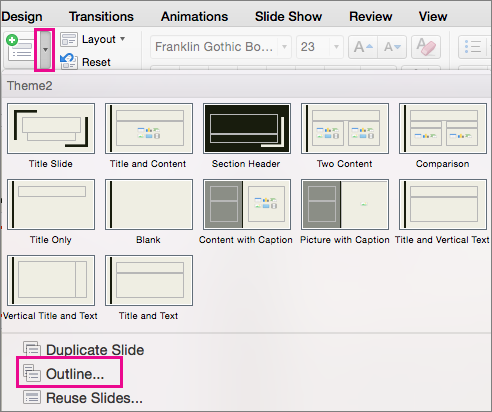
-
Poiščite datoteko orisa (.rtf ali .txt), ki jo želite vstaviti, jo dvokliknite ali kliknite Vstavi.
Novi diapozitivi so vstavljeni v predstavitev na podlagi besedila v datoteki orisa, ki ste ga izbrali. Zdaj lahko poljubno urejate diapozitive in predstavitev.
Ustvarjanje predstavitve iz orisa ni podprto v storitvi PowerPoint za splet. Potrebujete namizno različico programa PowerPoint.










